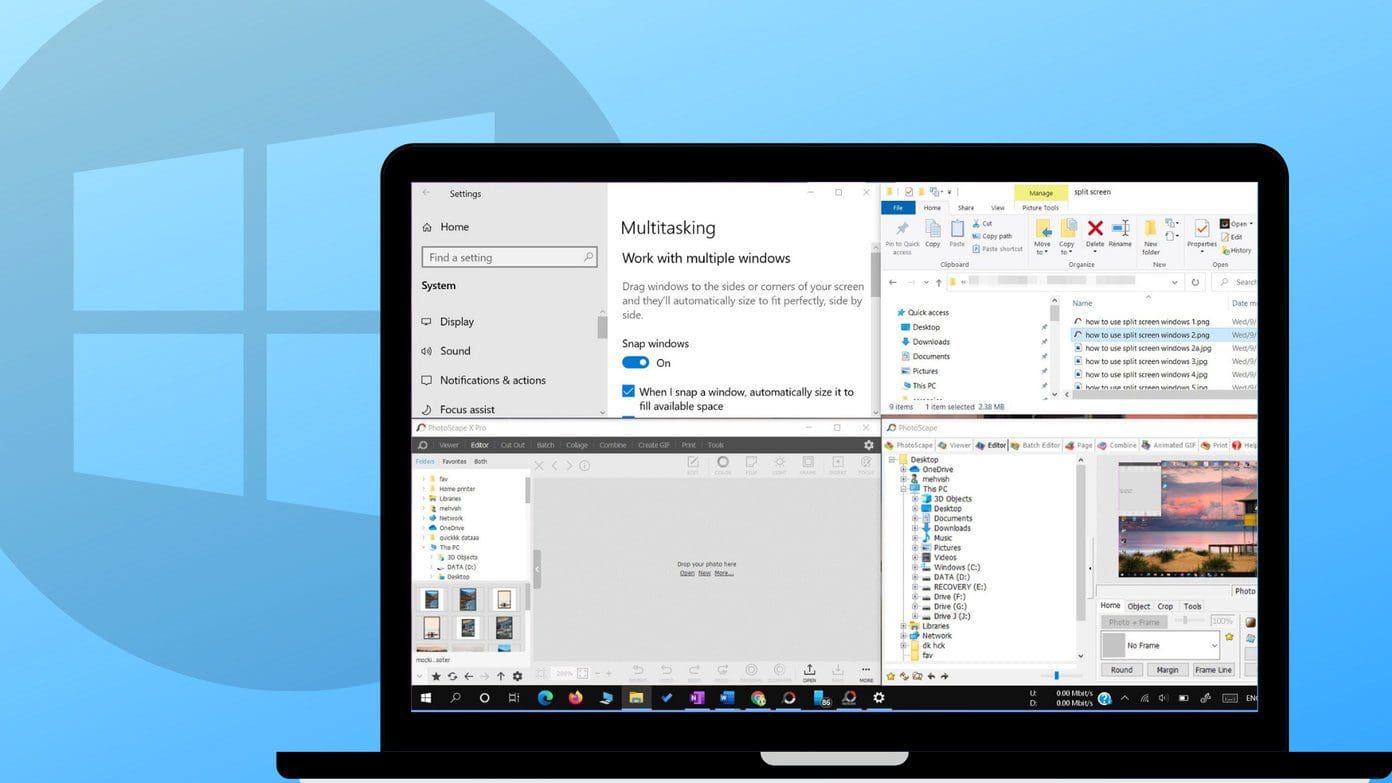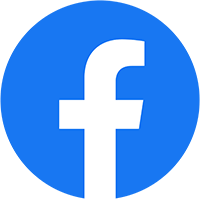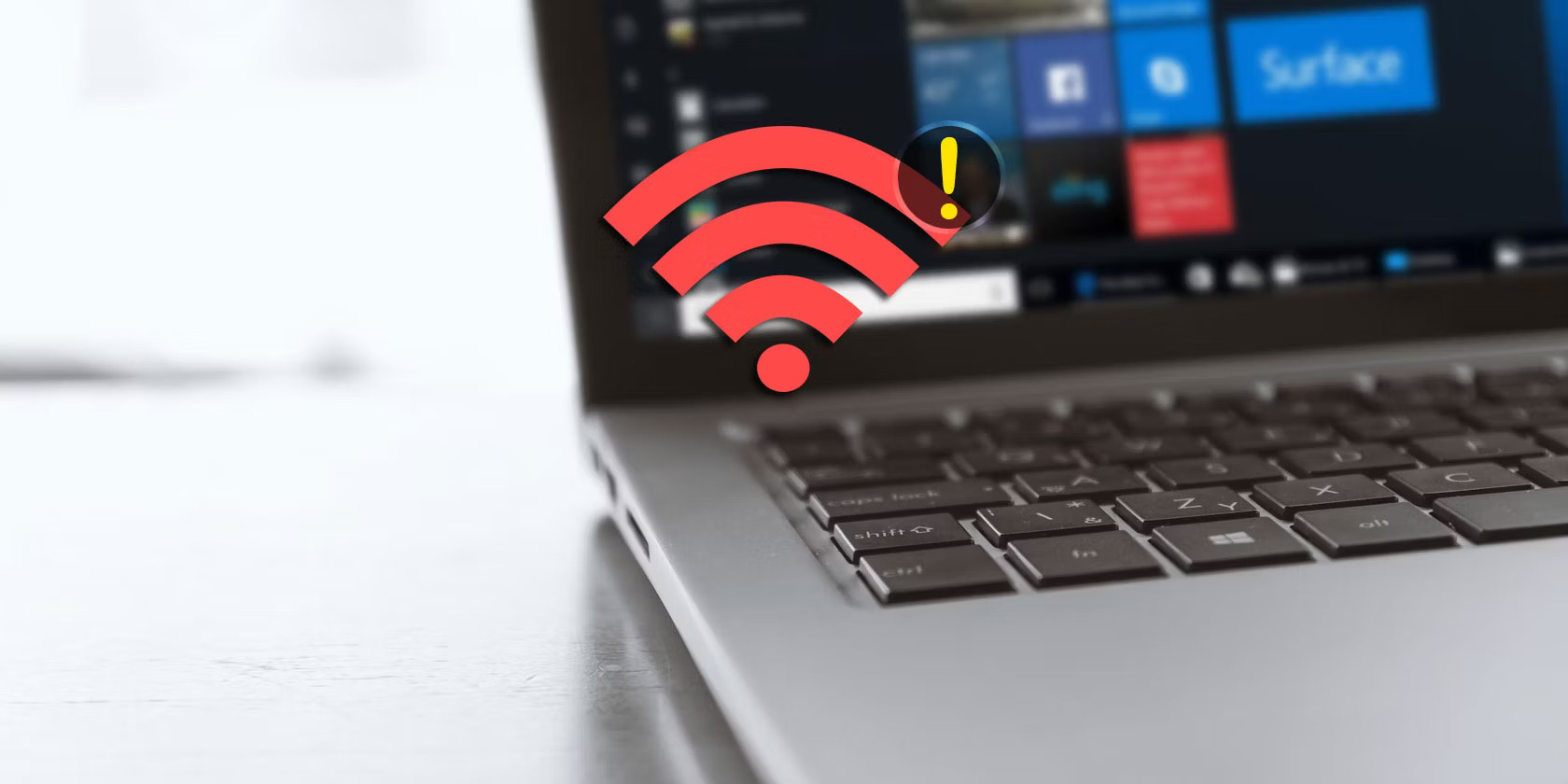
Hướng dẫn khắc phục máy tính không bắt được wifi
Trong thời đại công nghệ phát triển như hiện nay, máy tính và kết nối Internet đã trở thành một phần không thể thiếu trong cuộc sống hàng ngày của chúng ta. Tuy nhiên, đôi khi chúng ta gặp phải những vấn đề liên quan đến kết nối mạng, và một trong số đó là việc máy tính không bắt được wifi. Điều này có thể gây ra sự khó chịu và ảnh hưởng đến hiệu suất làm việc của chúng ta. Vậy nguyên nhân và cách khắc phục khi máy tính không bắt được wifi là gì? Hãy cùng tìm hiểu trong bài viết này.

Nguyên nhân máy tính không bắt được wifi
Máy tính không bắt được wifi có thể do nhiều nguyên nhân khác nhau. Dưới đây là một số nguyên nhân phổ biến:
- Vấn đề phần cứng: Card wifi trong máy tính có thể gặp sự cố kỹ thuật hoặc hỏng hóc, dẫn đến việc không thể bắt sóng wifi. Điều này có thể xảy ra do kết nối không ổn định, antenna wifi bị hỏng hoặc không gắn chặt.
- Driver wifi cũ: Driver wifi là phần mềm điều khiển card wifi và cần phải được cập nhật thường xuyên để đảm bảo tương thích và hiệu suất tốt nhất. Sử dụng driver cũ hoặc không tương thích có thể gây ra vấn đề máy tính không bắt được wifi.
- Xung đột mạng: Đôi khi, các thiết bị mạng khác nhau trong cùng một mạng có thể gây ra xung đột địa chỉ IP hoặc xung đột cấu hình mạng. Điều này có thể làm gián đoạn kết nối wifi trên máy tính.
- Cấu hình mạng không chính xác: Một cấu hình mạng không đúng có thể làm cho máy tính không thể kết nối với wifi. Điều này có thể bao gồm việc nhập sai mật khẩu wifi, chế độ chặn kết nối wifi trên máy tính hoặc vấn đề với cài đặt mạng.
- Vấn đề router wifi: Sự cố với router wifi như tắt nguồn, quá tải hoặc cài đặt không chính xác cũng có thể gây ra máy tính không bắt được wifi. Nếu máy tính không thể nhìn thấy mạng wifi, có thể do router wifi không phát sóng đủ mạnh hoặc có vấn đề về cấu hình.
- Trục trặc phần mềm: Một số lỗi phần mềm trên máy tính có thể ảnh hưởng đến kết nối wifi. Điều này có thể bao gồm phần mềm diệt virus hoặc tường lửa chặn kết nối wifi một cách không đúng.

Cách khắc phục máy tính không bắt được wifi
Để khắc phục vấn đề máy tính không bắt được wifi, bạn có thể thử các biện pháp sau:
- Kiểm tra vấn đề phần cứng:
- Kiểm tra xem card wifi đã được cài đặt chính xác và không bị lỏng. Tháo rời và gắn lại card wifi để đảm bảo kết nối ổn định.
- Kiểm tra antenna wifi có được gắn chặt và không hỏng.
- Nếu có thể, hãy thử sử dụng card wifi khác để xác định xem vấn đề có nằm ở card wifi hay không.
- Cập nhật driver wifi:
- Truy cập trang web của nhà sản xuất máy tính hoặc nhà sản xuất card wifi để tìm phiên bản driver mới nhất cho card wifi của bạn.
- Tải về và cài đặt driver mới nhất cho card wifi.
- Sau khi cài đặt xong, khởi động lại máy tính để áp dụng các thay đổi.
- Kiểm tra cấu hình mạng:
- Kiểm tra xem mật khẩu wifi đã được nhập đúng chưa. Hãy chắc chắn rằng bạn nhập chính xác các ký tự và không có khoảng trắng hoặc ký tự không hợp lệ.
- Kiểm tra xem máy tính có bị chặn kết nối wifi không. Vào phần cài đặt mạng và đảm bảo rằng chế độ chặn wifi (airplane mode) đã được tắt.
- Thử khởi động lại router wifi và chờ một thời gian ngắn để cho router khởi động lại hoàn toàn. Đôi khi, việc khởi động lại router có thể giải quyết vấn đề kết nối.
- Kiểm tra xung đột mạng:
- Kiểm tra xem có các thiết bị khác đang gây xung đột địa chỉ IP hoặc cấu hình mạng. Tắt tạm thời các thiết bị khác và thử kết nối wifi trên máy tính.
- Nếu máy tính của bạn đang sử dụng địa chỉ IP tĩnh, hãy chắc chắn rằng địa chỉ IP không bị trùng lặp với các thiết bị khác trên cùng mạng.
- Kiểm tra router wifi:
- Nếu các đèn báo trên router không hoạt động, hãy kiểm tra dây cáp mạng và kết nối nguồn. Đảm bảo rằng dây cáp mạng được kết nối chặt và không bị hỏng.
- Truy cập vào trang quản lý router (thông qua địa chỉ IP của router) và kiểm tra cấu hình mạng. Đảm bảo rằng cấu hình mạng của router đúng và phù hợp với mạng của bạn.
- Tắt phần mềm diệt virus hoặc tường lửa:
- Một số phần mềm diệt virus hoặc tường lửa có thể chặn kết nối wifi không đúng cách. Tạm thời tắt các phần mềm này và thử kết nối wifi trên máy tính.
- Nếu việc tắt phần mềm diệt virus hoặc tường lửa giải quyết vấn đề, hãy xem xét cài đặt lại các cấu hình của chúng để cho phép kết nối wifi.
- Khởi động lại máy tính:
- Đôi khi, việc khởi động lại máy tính có thể giải quyết các vấn đề kết nối wifi nhỏ. Hãy khởi động lại máy tính và thử kết nối wifi sau khi máy tính khởi động lại.
Nếu sau khi thực hiện các biện pháp trên vẫn không khắc phục được vấn đề, có thể cần tìm hiểu sâu hơn hoặc nhờ sự hỗ trợ từ chuyên gia kỹ thuật hoặc nhà cung cấp dịch vụ mạng.
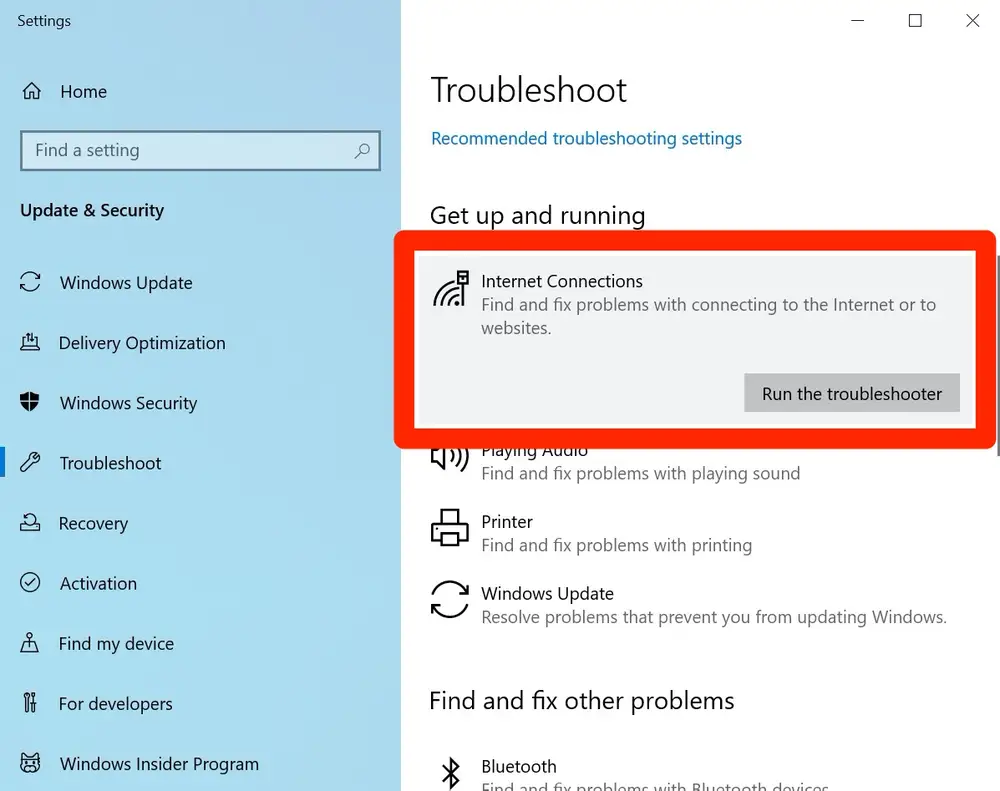
Kết luận
Trên thực tế, máy tính không bắt được wifi có thể gây ra khó khăn và phiền toái trong việc truy cập Internet và hoạt động hàng ngày của chúng ta. Tuy nhiên, thông qua việc kiểm tra và khắc phục các vấn đề phần cứng, phần mềm, cấu hình mạng và router wifi, chúng ta có thể giải quyết vấn đề này.
Đầu tiên, kiểm tra vấn đề phần cứng như card wifi, antenna và kết nối vật lý. Thao tác đơn giản như tháo rời và gắn lại card wifi, kiểm tra antenna hoặc sử dụng card wifi thay thế có thể giúp xác định và khắc phục sự cố.
Tiếp theo, cập nhật driver wifi là một bước quan trọng. Tìm phiên bản driver mới nhất từ nhà sản xuất và cài đặt nó trên máy tính. Điều này giúp đảm bảo tương thích và hiệu suất tốt nhất cho card wifi.
Ngoài ra, kiểm tra cấu hình mạng và đảm bảo rằng bạn đã nhập đúng mật khẩu wifi và không có chế độ chặn wifi được kích hoạt trên máy tính. Khởi động lại router wifi và xem xét cấu hình mạng trên nó có thể giúp khắc phục các vấn đề liên quan đến router.
Nguồn: https://rulaesports.vn/